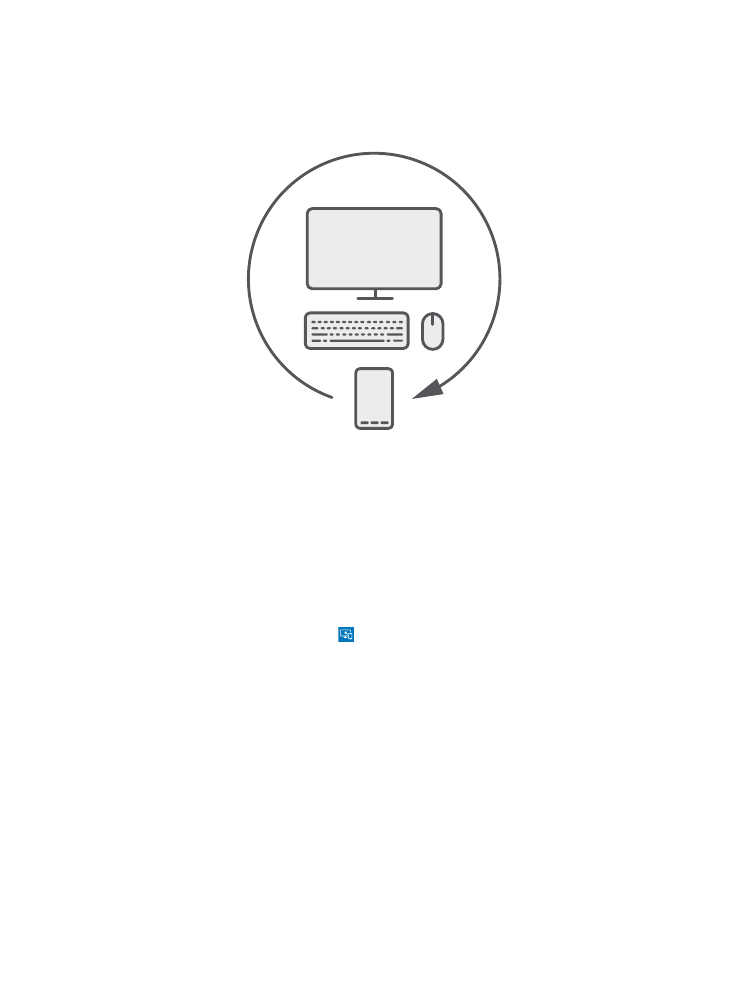
Eszközök csatlakoztatása a Continuum segítségével
A Continuum segítségével telefonunkat közeli monitorhoz, billentyűzethez vagy egérhez
csatlakoztathatjuk, és úgy használhatjuk, mint egy asztali számítógépet.
A Continuum funkciót nem minden telefon támogatja. Az elérhetőséggel kapcsolatban lásd:
www.microsoft.com/mobile/support/wpfeatures.
Az eszközök Continuum segítségével történő csatlakoztatásához a külön megvásárolható
Microsoft Display Dock szükséges.
1. Csatlakoztassuk a tápellátáshoz a Display Dock egységet.
© 2016 Microsoft Mobile. Minden jog fenntartva.
123
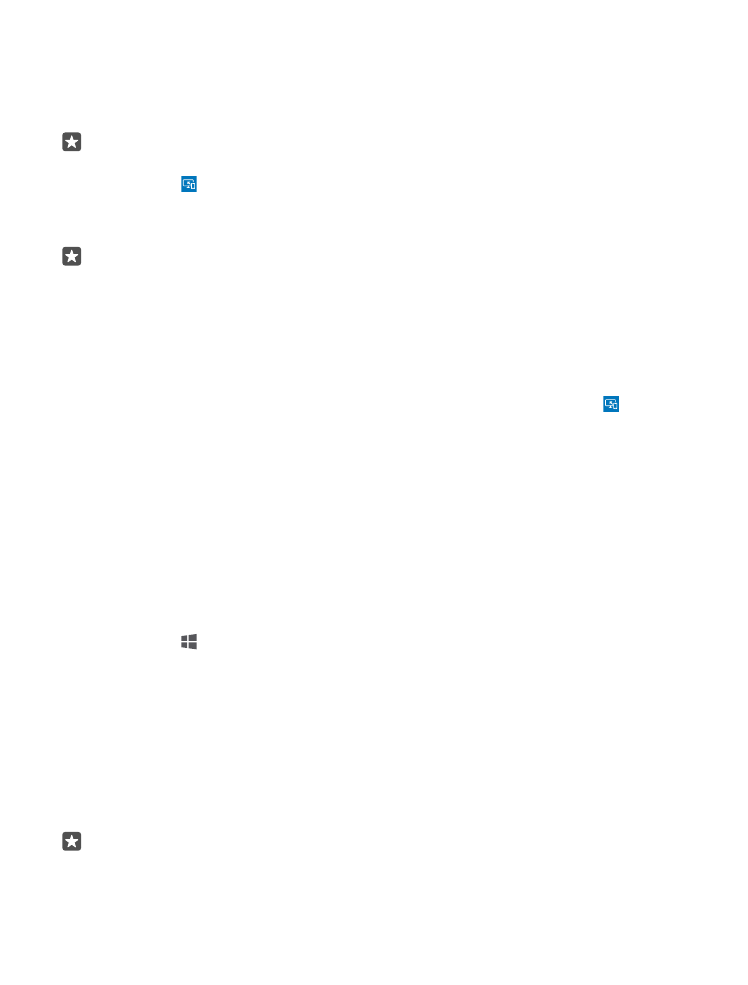
2. Csatlakoztassuk a monitort vagy a TV-t a Display Dock egységhez HDMI- vagy
kijelzőportkábellel.
3. Csatlakoztassuk a telefont a Display Dock elején található csatlakozóhoz.
Kigyullad egy fehér jelzőfény.
Tipp: Az USB-C-kábel mindkét vége egyforma, így azokat nyugodtan felcserélhetjük, és
nem kell arra figyelnünk, hogy melyik a megfelelő vége.
4. Koppintsunk a Continuum lehetőségre, válasszuk ki a csatlakoztatási módot, majd
kövessük a megjelenő utasításokat.
Az asztali nézet megjelenik a külső kijelzőn.
Tipp: Ha külön szeretnénk szabályozni a két kijelzőt, csatlakoztathatunk egeret és
billentyűzetet vezeték nélkül vagy a Display Dock használatával.